Папку Windows.old споглядати можуть не всі користувачі. Вона з'являється тільки у тих, хто недавно заново операційну систему, але в процесі встановлення не відформатував системний диск, в результаті відбулося накладення однієї операційної системи на іншу. Така ж папка може з'явитися і коли користувач виявив бажання оновити свій Windows 7 до версії Windows 10.
Може бути, проблем з цією папкою не виникло, якби вона не займала надмірно багато місця. Навіть якщо у вас жорсткий диск досить великий, навряд чи ви погодитеся просто так відмовитися від декількох десятків гігабайт вільного простору.

Видалення папки може звільнити значний простір на диску
А вже у тих користувачів, чий жорсткий диск не може "похвалитися" великими розмірами, бажання позбутися від усього зайвого буде неймовірно високим, оскільки працювати на комп'ютері з практично заповненим системним диском буде складно.
Саме з цієї причини у багатьох виникає питання, чи можна видалити папку Windows.old, а також, як це безпосередньо здійснити, особливо якщо ніяких практичних навичок немає.
Досвідчені користувачі діляться простими рекомендаціями, як видалити папку Windows.old, якщо вона вам більше не потрібна.
зміст
- 1 процес видалення
- 1.1 Очистка диска
- 1.2 Командний рядок
- 1.3 Видалення за допомогою CCleaner
процес видалення
Перш ніж видалити папку Windows.old в Windows 10, важливо розібратися, яку роль вона відіграє в операційній системі, яку користь вона могла б принести користувачеві.
У зв'язку з тим, що Windows.old з'являється на системному диску тільки після переустановлення операційної системи або поновлення до Windows 10, нескладно здогадатися, що в цій папці зосереджені "привіти з минулого", а, точніше, файли і настройки, відповідні попередньої операційної системи .
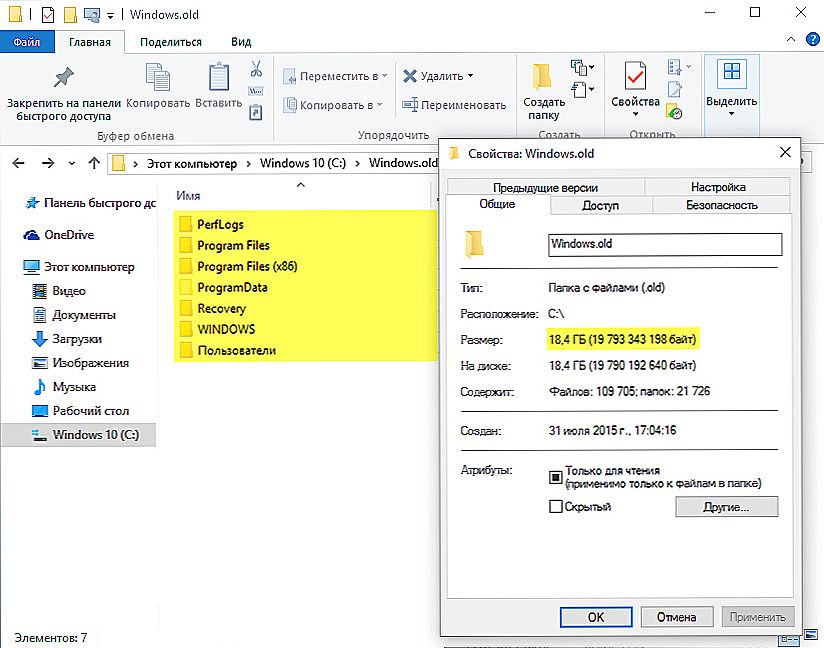
Каталог з настройками і вмістом старої системи може займати дуже багато місця
Якщо вас з якоїсь причини перестане влаштовувати версія Віндовс 10, ви зможете відкотити свою систему назад, повернувши всі колишні налаштування, а також успішно відновивши всі збережені раннє документи, музику, відео, фото.
Оскільки саме в цій папці можуть зберігатися документи, які раніше були збережені на робочому столі або в "Моїх документах". Саме це пояснює, чому папка Windows.old супроводжується таким великим розміром.
Отже, якщо ви остаточно переконалися, що з версії Віндовс 10 ви не збираєтеся йти, ніякої важливої документації ви не зберігали на системному диску, вам можна сміливо видалити набридлу папку.
Очистка диска
Інструмент "Очищення диска" більшості користувачів вже знаком, оскільки він дозволяє позбавлятися без складнощів від непотрібного сміття. Саме цей інструмент дозволить вирішити і вашу проблему.
Щоб в Windows 10 запустити цей цікавий інструмент, досить одночасно затиснути дві клавіші: "Win" і "R". Також можна прописати команду "cleanmgr".
Тепер відкриється вікно "Очищення диска", в нижній його частині буде розміщена кнопка "Очистити системні файли", клікніть по ній. Відкриється друге вікно, в якому для вас важливо знайти рядок "Попередні установки Windows", в чекбоксі біля цього параметра обов'язково встановіть галочку.
Залишається традиційно натиснути на клавішу "Ok", система знову запросить повторно вас підтвердити, що ви, дійсно, прагнете виконати такі дії. Якщо ви не передумали, натисніть на "Видалити файли".
Система попередить вас про те, що в видаляється папці містяться важливі файли, що дозволяють відкотити систему назад до попередньої версії. Знову-таки, якщо не передумали, натисніть кнопку "Так", після цього система покірно почне процес видалення. Через кілька хвилин системний диск порадує вас великою кількістю вільного простору.
Командний рядок
Якщо ви вже неодноразово вирішували питання з деінсталяції програмних продуктів, то ви точно знаєте, що існує кілька альтернативних варіантів ведення деінсталляціонних процесів. Точно також видалити папку Windows.old можна декількома способами.
Ще одним варіантом видалення є командний рядок. Щоб запустити її, клікніть правою клавішею мишки по значку "Пуск". Після цього відкриється додаткове меню, в якому вам потрібно знайти параметр "Командний рядок", клікніть по ньому.
У ній пропишіть команду: "RD / S / Q C: \ windows.old". Якщо папка розміщена не так на диску C, то в команді замість цієї букви пропишіть ту, яка вказує диск, де збережена непотрібна папка.
Залишається тільки натиснути на "Enter", процес автоматично запуститься, і через кілька хвилин ви будете радіти досягнутому результату.
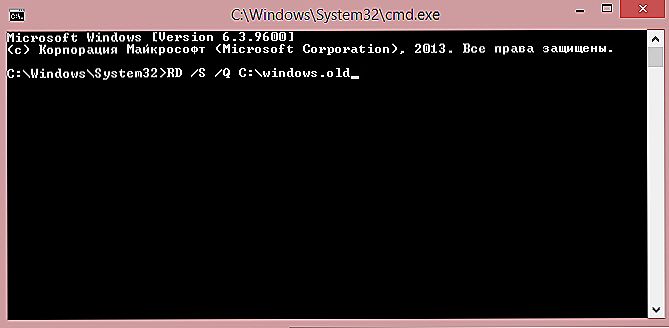
Запустіть дію, натиснувши Enter
Видалення за допомогою CCleaner
Існують і інші успішні програми, які допомагають користувачеві вирішувати будь-які проблеми, які виникають при використанні ПК.
Зокрема, багато користувачів є затятими прихильниками програми CCleaner, оскільки вона супроводжується множинними функціональними можливостями рішення означених завдань.
CCleaner легко впоратися і з виниклою завданням, пов'язаної з видаленням папки Windows.old.
Якщо у вас такої програми в цей момент поки що немає, знайдіть її в інтернеті. Безумовно, довіртеся тільки перевірених джерел, щоб замість очікуваного помічника не залучити додаткові проблеми у вигляді вірусів.
Тепер скачайте завантажувальний файл, встановіть програму CCleaner на ПК, а потім запустіть. У вікні, на вкладці "Windows" знайдіть рядок "Стара установка Windows", в чекбоксі поруч з нею встановіть галочку, після цього натисніть на кнопку "Очищення".
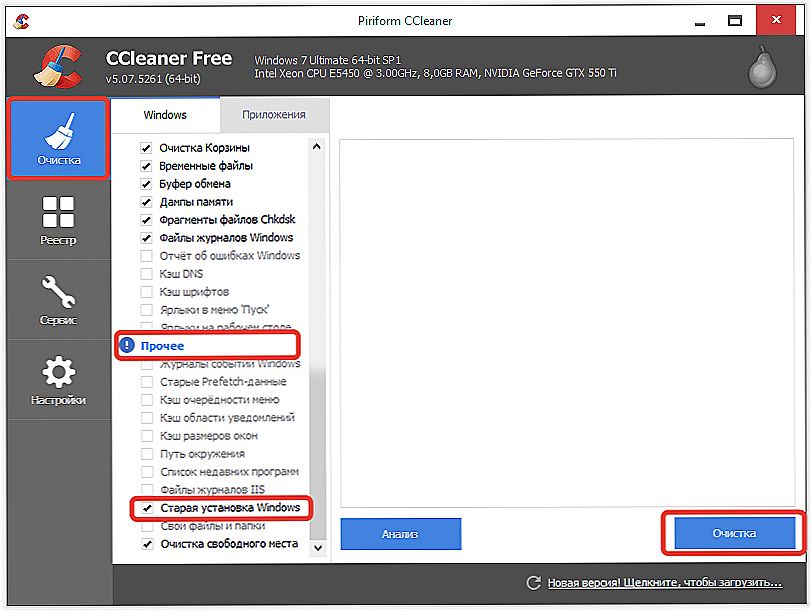
Дотримуйтесь інструкцій на зображенні
Програма поцікавиться, чи можна видаляти "Журнали подій", погодьтеся з цим теж і продовжите процес очищення.
Через кілька хвилин програма CCleaner представить вам докладний звіт із зазначенням того, що їй вдалося видалити. Крім цього, вона вкаже, скільки простору їй вдалося звільнити. Повірте, ця цифра вразить кожного.
Отже, процес видалення непотрібних документів, в тому числі і папок зі збереженими файлами попередніх систем, буде нескладний, якщо слідувати рекомендаціям досвідчених користувачів.












